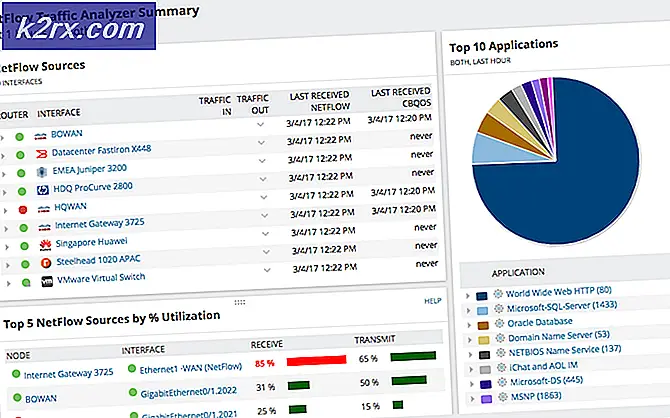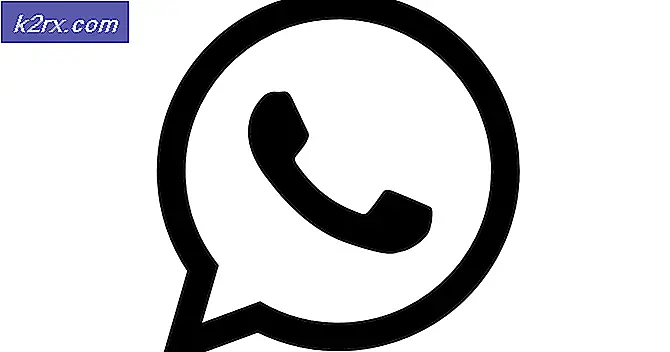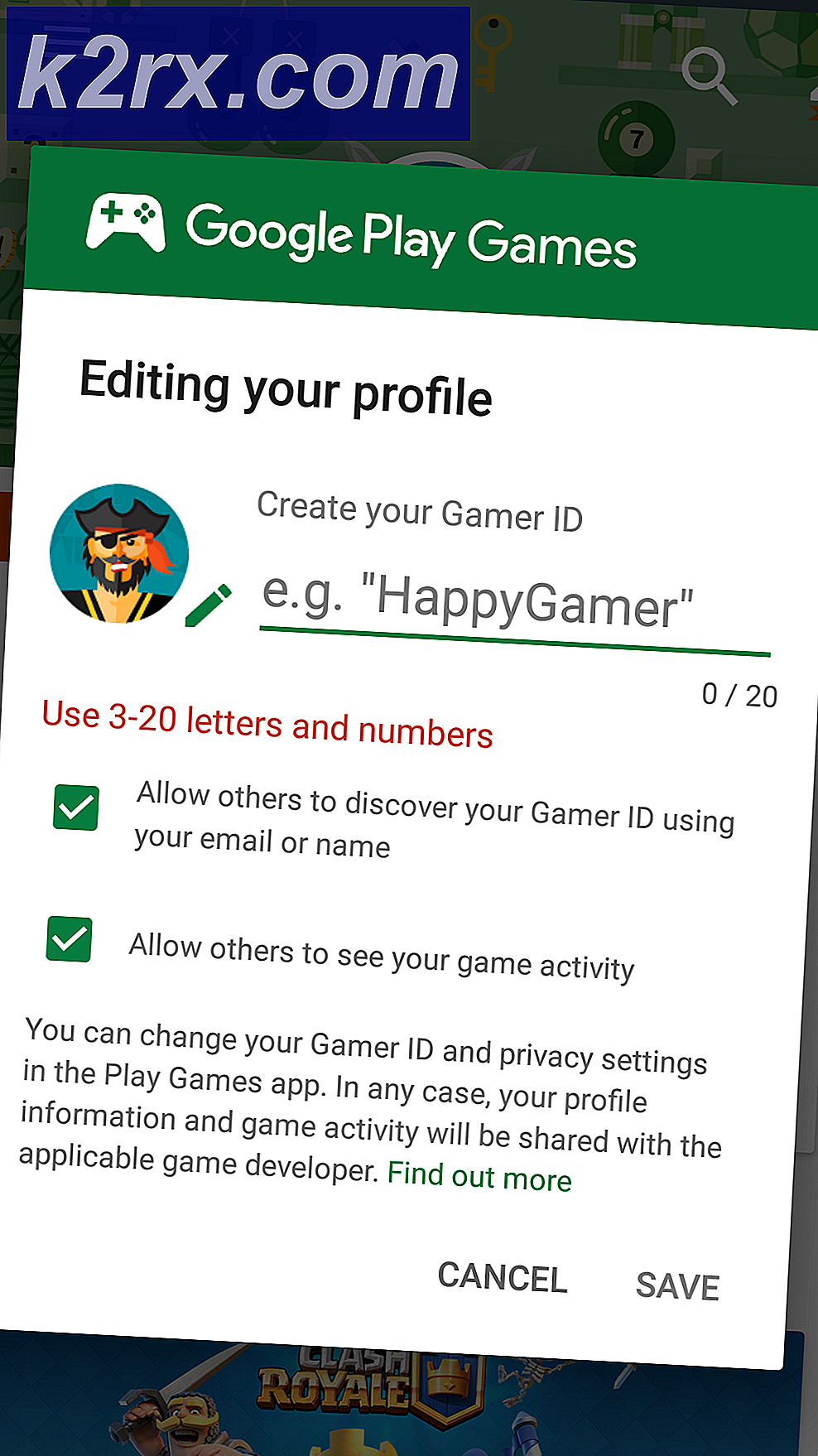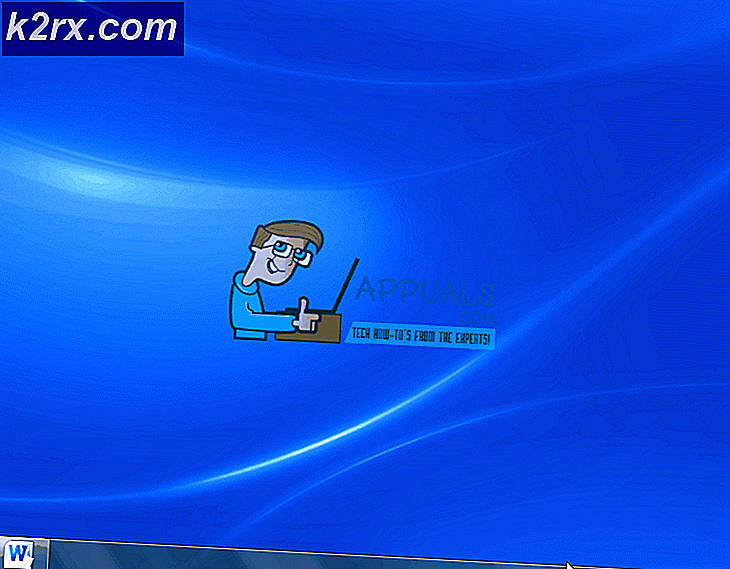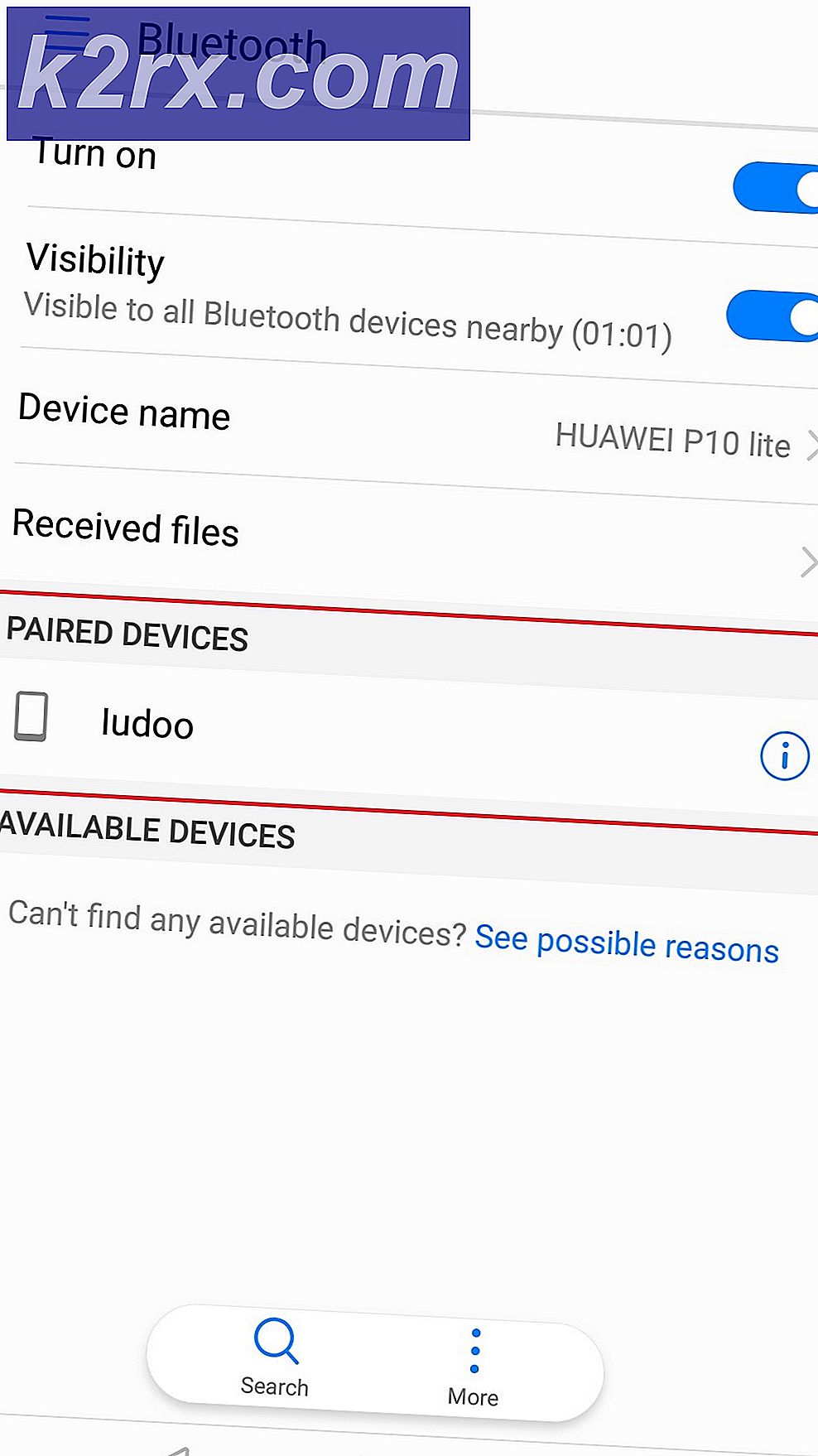Fire Stick không kết nối với Wi-Fi
Đây là một vấn đề phổ biến mà người dùng FireStick gặp phải. Có thể có rất nhiều lý do khiến FireStick của bạn không kết nối được với Wifi bao gồm Tín hiệu Wifi kém, cài đặt định cấu hình sai, phân giải địa chỉ IP hoặc DNS mạng, v.v. Trước khi chuyển đến các phương pháp được liệt kê bên dưới, bạn cần đảm bảo rằng bạn có kết nối Wifi tốt và nếu bạn đang sử dụng dịch vụ VPN, bạn có thể thử tắt nó để kiểm tra kết nối. Một số dịch vụ VPN có tính năng tự động ngắt kết nối internet của bạn nếu bạn không kết nối với máy chủ VPN.
Phương pháp 1: Đặt lại Fire Stick của bạn bằng điều khiển từ xa
Trong phương pháp này, chúng tôi thực hiện thiết lập lại mềm, có nghĩa là chúng tôi sẽ thực hiện thao tác khởi động lại trên Fire Stick bằng điều khiển từ xa. Mục đích chính của việc thiết lập lại mềm là cho phép Fire Stick khởi động lại tất cả các quá trình trong hệ thống, vì vậy nếu có bất kỳ quá trình nào bị dừng và có thể khiến Wifi hoạt động không bình thường, nó sẽ trở lại trạng thái bình thường.
- Nhấn và giữ Tạm dừng chơi và đồng thời giữ nút Lựa chọn (Nút trung tâm trên điều khiển từ xa của bạn)
- Tiếp tục giữ cả hai nút cho đến khi bạn thấy thông báo trên màn hình cho biết "Amazon TV của bạn đang tắt nguồn"
- Sau khi nó khởi động lại, bạn sẽ có thể kết nối với Wifi
Phương pháp 2: Thực hiện khởi động lại cứng trên FireStick của bạn và đặt lại bộ định tuyến của bạn
Trong phương pháp này, chúng tôi cố gắng thực hiện khởi động lại cứng trên FireStick vì đôi khi Hệ thống không phản hồi bất kỳ lệnh nào và bạn phải khởi động lại theo cách thủ công. Chúng tôi cũng sẽ khởi động lại bộ định tuyến để đảm bảo rằng không có bất kỳ cấu hình sai DNS hoặc vấn đề phân giải địa chỉ IP nào có thể ảnh hưởng đến kết nối Wifi
- Rút phích cắm FireStick của bạn từ ổ cắm điện
- Chờ trong 60 giây
- Cắm lại
- Làm tương tự với bộ định tuyến của bạn, Rút phích cắm ổ cắm điện và đợi trong 60 giây
- Cắm lại bộ định tuyến của bạn, bộ định tuyến mất khoảng 2 phút để trực tuyến trở lại
- Sau khi khởi động lại, FireStick của bạn sẽ trực tuyến trở lại
Phương pháp 3: Thực hiện khôi phục cài đặt gốc
Trong phương pháp này, chúng tôi thực hiện Khôi phục cài đặt gốc trên FireStick. Thao tác này sẽ khôi phục FireStick về cài đặt ban đầu khi nó còn mới. Thao tác này sẽ xóa tất cả các cài đặt tùy chỉnh của người dùng. Phương pháp này hiệu quả vì nếu bạn vô tình định cấu hình sai hoặc thay đổi bất kỳ Cài đặt Wifi nào thì Khôi phục cài đặt gốc sẽ hoàn tác cài đặt đó.
- Nhấn và giữ Trở lại nút và Điều hướng bên phải trên điều khiển từ xa FireStick trong 10 giây
- Một thông báo sẽ xuất hiện trên màn hình của bạn hỏi bạn có muốn thực hiện Khôi phục cài đặt gốc hay không, Chọn Đúng Lựa chọn
- Quá trình đặt lại sẽ bắt đầu, Sau khi hoàn tất, bạn sẽ được khôi phục về cài đặt ban đầu của FireStick.